PDF 格式文档被广泛应用于工作和学习中,商业合同、公司人事资料或学业论文、个人学业档案等,都是需要保密的文档。我们可以通过为文档设置密码保护的方式,避免其中包含的重要信息被他人得知。那么,什么是PDF打开密码?PDF文件又怎么设置密码保护呢?今天与大家分享具体方法,轻松保护 PDF 文档的隐私!
PDF打开密码是啥?
PDF打开密码是用来限制其他人打开该 PDF 文件,要查看设有打开密码的文件,别人必须知道密码并输入正确密码才能打开该文件。一些破解工具也没辙。
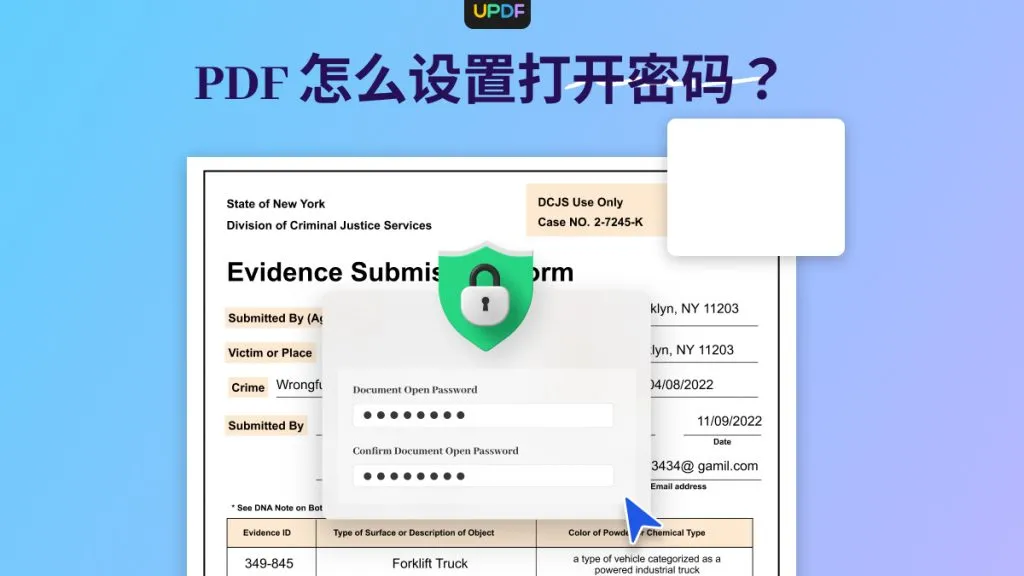
PDF文件怎么设置密码保护?
第一步:选择合适的工具
市面上有许多能为 PDF 文件设置密码保护的工具,主要分为两类:一类是专业加密工具,仅有加密功能;另一类是 PDF 编辑器,通常都带有密码保护功能,为 PDF 文件加密的同时,还能进行阅读、编辑、注释等操作。
如果是经常使用 PDF 文件的小伙伴,建议选择后者,设置密码保护后无需再借助其他软件对 PDF 文件进行处理,既能提升工作效率,又降低操作的复杂性。我经常使用的软件是一款 PDF 编辑器,名字叫做 UPDF,它不仅能够提供密码保护功能,还具有简洁的设计、简单的操作,接下来就以这个软件作为例子说明“PDF 文件怎么设置密码保护”。
第二步:打开 PDF 文档
在 UPDF 中,通过“打开文件”按钮或拖拽 PDF 文件的形式导入 PDF 文件。在设置密码保护之前,可以先通过左侧菜单栏的按钮进入不同模式,对 PDF 文件进行处理。
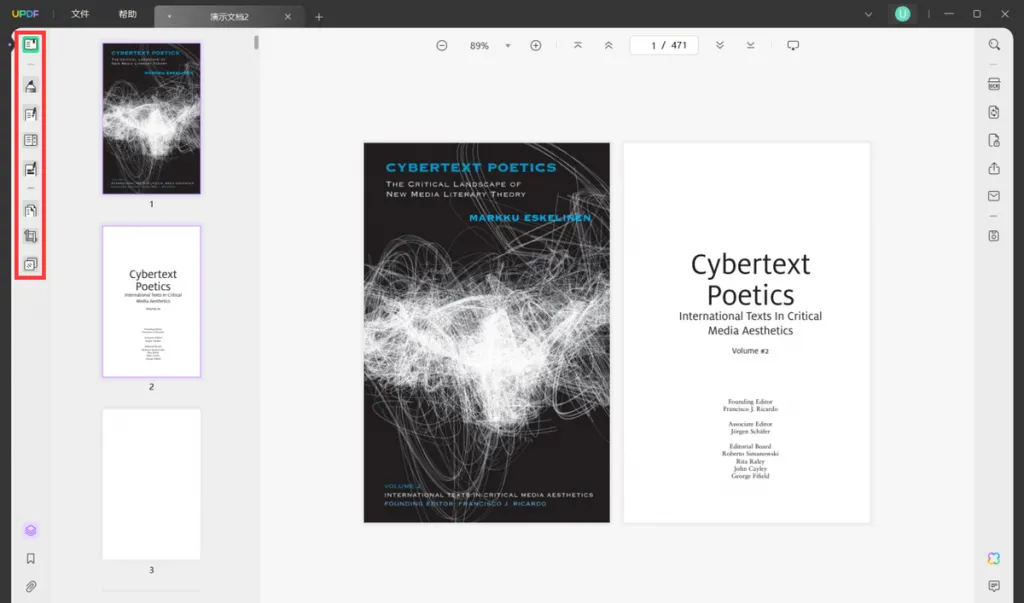
第三步:添加密码保护
UPDF 的整体页面很简单,为 PDF 添加密码保护仅需两个步骤就能实现。具体操作如下:
1、点击右侧菜单栏的“使用密码进行保护”按钮;
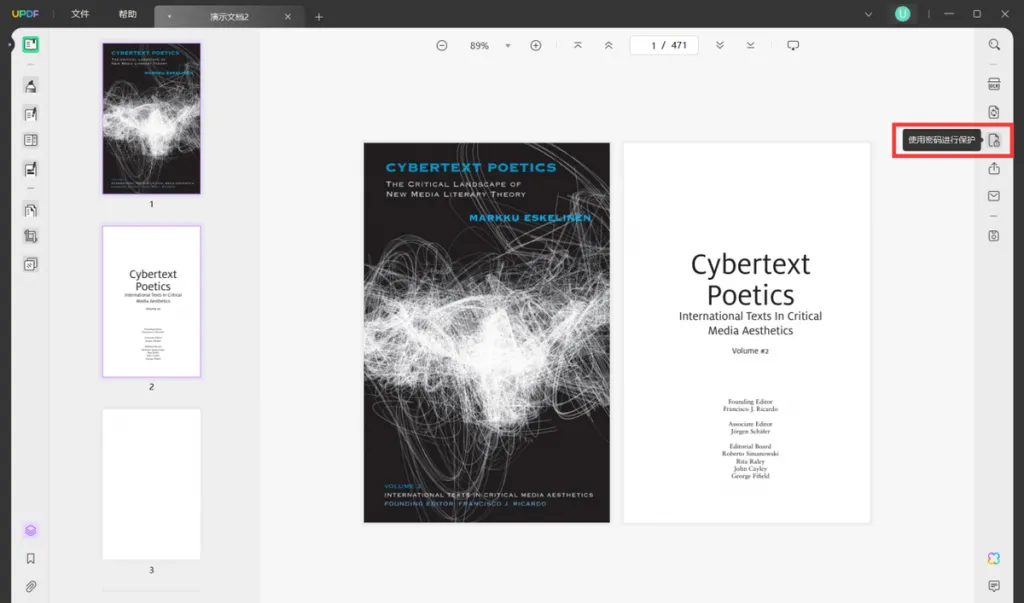
2、选定“文档打开”选项,设置打开口令,点击“应用”,选定 PDF 文件的保存位置,完成添加密码保护的操作。
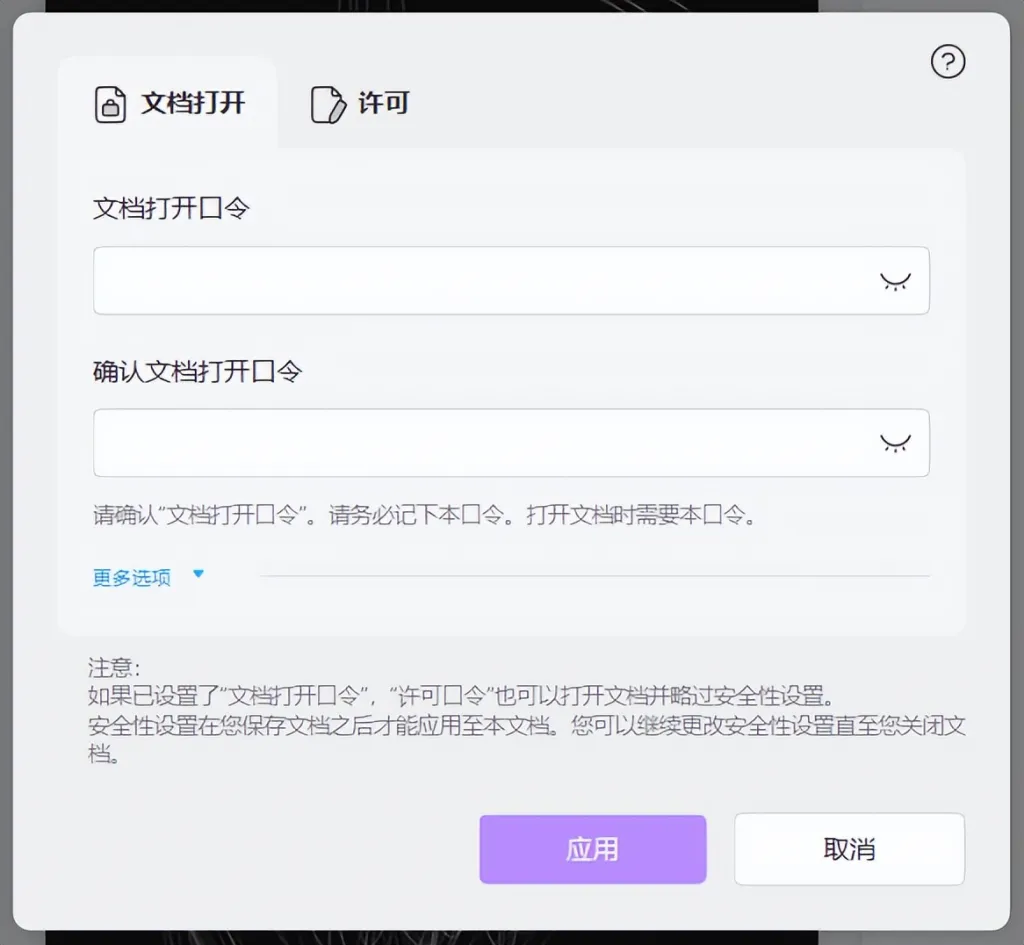
第四步:设置分级权限密码保护
UPDF 不仅提供了打开文档的密码保护方式,还提供了打印、更改等不同权限的分级密码保护。例如设计方案、策划方案等 PDF 文件,如果希望只给对方查看的权利,同时禁止打印、更改等操作,可以这样设置:
1、点击右侧菜单栏的“使用密码进行保护”按钮;
2、选择“许可”一栏,填写许可口令,根据需求设置打印、更改等选项,点击“应用”,选定 PDF 文件的保存位置,完成添加分级权限密码保护的操作。
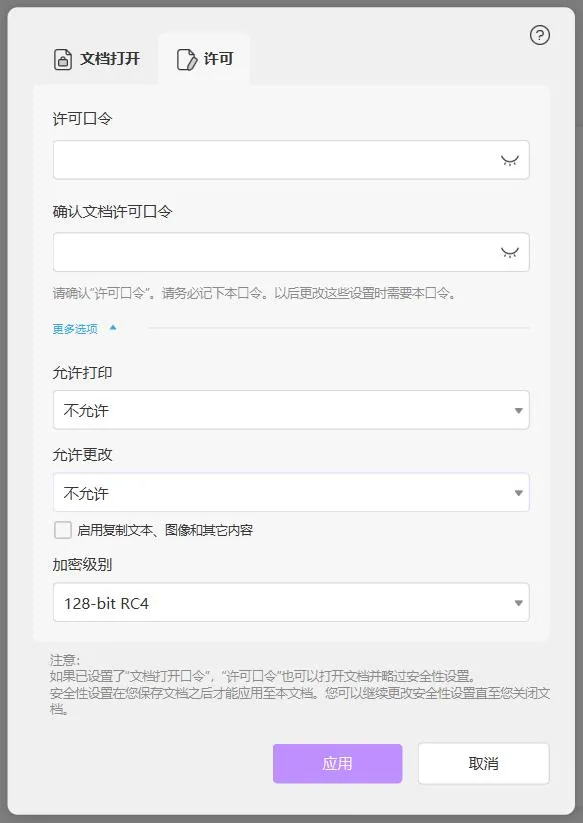
第五步:验证密码正确性
为 PDF 文件设置密码保护后,可以通过重新打开 PDF 文件输入密码的方式验证是否有效。若密码输入正确,就能成功打开 PDF 文件。
*温馨提示:
①设置密码时,最好使用字母、数字、特殊字符的组合,长度不少于8位;
②定期更换密码,能够有效增强文件的安全性。
总结
PDF 文件怎么设置密码保护?遵循以上五个步骤,就能完成操作。在执行过程中,第一个步骤是最重要的,选择像 UPDF 这样功能强大的 PDF 编辑器,完成密码保护操作,让 PDF 文件更安全、更可靠!
 UPDF
UPDF Windows 版
Windows 版 Mac 版
Mac 版 iOS 版
iOS 版 安卓版
安卓版 AI 网页版
AI 网页版 AI 助手
AI 助手 编辑 PDF
编辑 PDF 注释 PDF
注释 PDF 阅读 PDF
阅读 PDF  UPDF Cloud
UPDF Cloud 格式转换
格式转换 OCR 识别
OCR 识别 压缩 PDF
压缩 PDF 页面管理
页面管理 表单与签名
表单与签名 发票助手
发票助手 文档安全
文档安全 批量处理
批量处理 企业解决方案
企业解决方案 企业版价格
企业版价格 企业指南
企业指南 渠道合作
渠道合作 信创版
信创版 金融
金融 制造
制造 医疗
医疗 教育
教育 保险
保险 法律
法律 常见问题
常见问题 联系我们
联系我们 用户指南
用户指南 产品动态
产品动态 新闻中心
新闻中心 技术参数
技术参数 关于我们
关于我们 更新日志
更新日志








